
Windows OSは、10 から、ワイヤレスディスプレイ規格の「Miracast」が標準搭載になりました。
Windows 11 のPCでも、無線映像を受信できます。
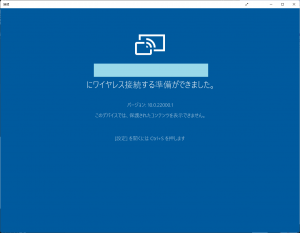
接続アプリで
Miracast受信
ワイヤレスディスプレイ(Miracast)を受信するためのアプリの名前は「接続」です。
Windows 11 でもオプション機能としての扱いではありますが、れっきとした標準機能です。
PCを買って設定すれば使えます。
Androidスマホの映像受信するとか、他人のディスプレイを共有してもらうとか、活用方法はいろいろですね!
アプリの名前は「接続」
Windows 11 のPCで、Miracastを受信します。
Miracastの送信ができるPCなら、受信も可能なのです。
「ワイヤレスディスプレイ」という機能名ですが、受信のために起動するアプリの名称は「接続」です。
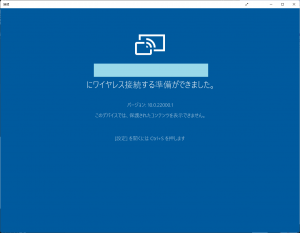
Windowsメニューで「接続」アプリが検索できて起動できれば、以下の設定は不要です。
すでに設定は終わっているので、Miracastでキャストしたい側のデバイスを操作しましょう。
「接続」アプリのウィンドウ上部には、全画面表示ボタンがあります。
押下すれば、画面いっぱいにキャストされます。
使い方などは見た目のとおりです。
アプリを閉じれば、Miracastの受信も終わります。
「接続」を使えるようにする方法
Windows メニューで検索しても「接続」が見つからない場合は、設定で使えるようにしましょう。
アプリはOSに付属している標準のものです。
初期状態ではインストールされていないだけです。
追加費用はありません。
設定を開いてくたさい。
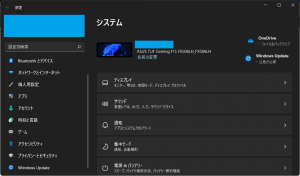
場合によっては管理者が制限している可能性もあるので、以下の操作でうまくいかない場合は、組織のシステム管理者などに相談してください。
オプション機能を追加
オプション機能を追加します。
設定にて、以下のとおり辿ってください。
アプリ → オプション機能 → 機能を表示
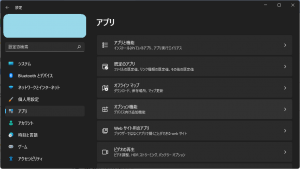
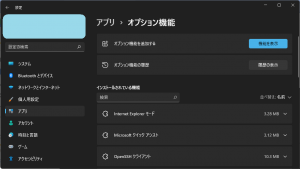
モーダルダイアログのような画面になります。
「ワイヤレスディスプレイ」をインストール
オプション機能はまあまあな数があります。
「ワイヤレスディスプレイ」を探します。
検索窓に「ワイヤレス」と入力しましょう。すぐ見つかります。
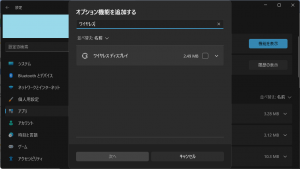
「ワイヤレスディスプレイ」にチェック → 次へ → インストール
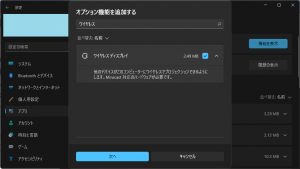
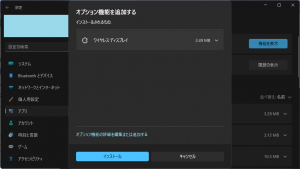
インストールが進行し、100パーセントになると、アプリ一覧に「ワイヤレスディスプレイ」が表示されます。
これで設定は完了です。
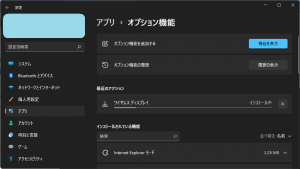
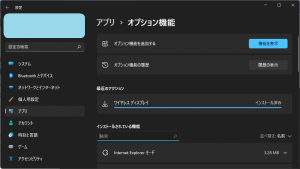
オプション機能の一覧には、「ワイヤレスディスプレイ」という項目が追加されています。
アプリ一覧を確認
Windowsメニューの「すべてのアプリ」でアプリ一覧を表示して、「接続」があることを確認しましょう。
インストール直後なら、「新規」の表示があります。
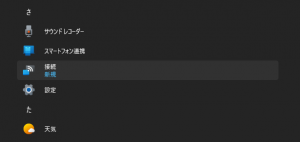
もちろん検索しても見つかります。
PC名を選べばよい
「接続」を押下すると、「接続」アプリが起動します。
画像ではマスクしていますが、アイコンの直下にはPC名が記載されています。
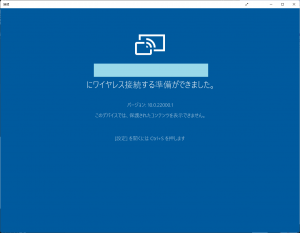
これでMiracastの受信準備は完了です。
あとは、ディスプレイをキャストしたいデバイス側の操作です。
Androidスマホからの接続は、コントロールセンターを利用しましょう。
「キャスト」や「Miracast」といったアイコンがあります。(メーカーによって言い方が異なります。)
接続先の候補には、「接続」アプリに標示されているPC名が出てきますので、選択するだけです。
Windows PC からの接続は、Win + K を利用しましょう。
接続先の候補は上記と同様です。PC名を選択すれば、ディスプレイがキャストされます。




ご意見やご感想などお聞かせください! コメント機能です。